Cele mai bune ghiduri despre cum să decupați un videoclip pe Mac fără iMovie și QuickTime
Decuparea unui videoclip este una dintre funcțiile de editare pe care un editor trebuie să le stăpânească. Acum, dacă ești un editor video aspirant care folosește un Mac și vrei să lucrezi ca profesionist, atunci nu te poți baza pe instrumentele obișnuite pe care le are computerul tău. Știm cât de utile sunt instrumentele încorporate în Mac, cum ar fi QuickTime și iMovie. Cu toate acestea, bazarea pe soluții mai bune ar trebui să fie evidentă dacă doriți să vă îmbunătățiți abilitățile de editare video. Din acest motiv, am adunat trei instrumente excelente, alternativ la aplicațiile tale obișnuite, pentru a oferi soluții cum să decupați un videoclip pe un Mac emisiune. Suntem încrezători că până la sfârșitul acestei postări, vei fi un editor video mai bun decât starea ta actuală. Deci ce mai aștepți? Să începem acest tutorial interesant!
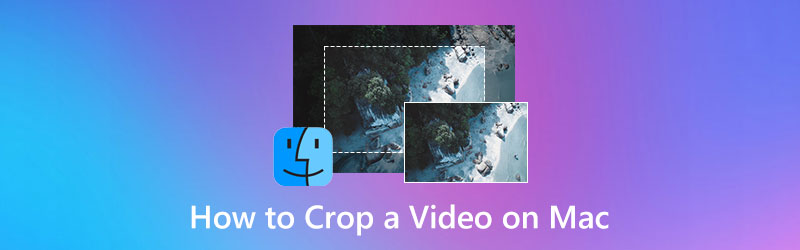
CONȚINUTUL PAGINII
Partea 1. Cel mai bun mod de a decupa videoclipuri pe Mac
Dacă sunteți în căutarea celui mai bun instrument de decupare video pe care îl puteți utiliza pe Mac, atunci ar trebui să vedeți cel mai bun instrument de decupare Vidmore Video Converter. Da, este un convertor video, dar conține cele mai bune instrumente în cutia sa puternică de instrumente, iar decupătorul video este unul dintre ele. Faceți loc, pentru că veți avea cel mai ușor și mai profesionist instrument pentru a redimensiona videoclipuri pe Mac. Imaginați-vă cât de liber va fi să decupați videoclipurile la dimensiunea dorită, deoarece acest instrument vă oferă mai multe moduri de a face acest lucru. Puteți decupa zona video urmând o dimensiune standard, aplicând un raport de aspect necesar sau trăgând glisorul și eliminând rapid părțile video pe care doriți să le eliminați.
În plus, acest Vidmore Video Converter vă permite să vă personalizați ieșirea, oferind diverse presetări de ajustat. Prin urmare, tăierea clipului vă poate oferi atingerea dorită de format, calitate, rezoluție, framerate și multe altele. Și pentru procesul de export? Veți fi surprins de cât de repede vă exportă acest instrument videoclipurile, deoarece folosește hardware avansat și tehnologii de accelerare GPU. Prin urmare, pentru a vă reduce entuziasmul în utilizarea acestuia, iată pașii pentru a decupa videoclipul pe Mac.
- Cel mai bun convertor video cu cele mai bune instrumente de tăiere video.
- Bogat cu instrumente și funcții puternice pentru Mac și Windows.
- Suportă peste 200 de formate fără a pierde transformarea calității.
- Cel mai accelerat și securizat software pentru Mac.

Pasul 1. Înainte de orice altceva, descărcați și instalați acest instrument fantastic pe Mac făcând clic pe butoanele de descărcare de mai sus. După instalare, lansați-l și accesați Trusa de scule meniu pentru a deschide Video Cropper instrument. Acum, pentru a încărca fișierul video, apăsați butonul La care se adauga pictograma pe care o veți vedea în noua fereastră.
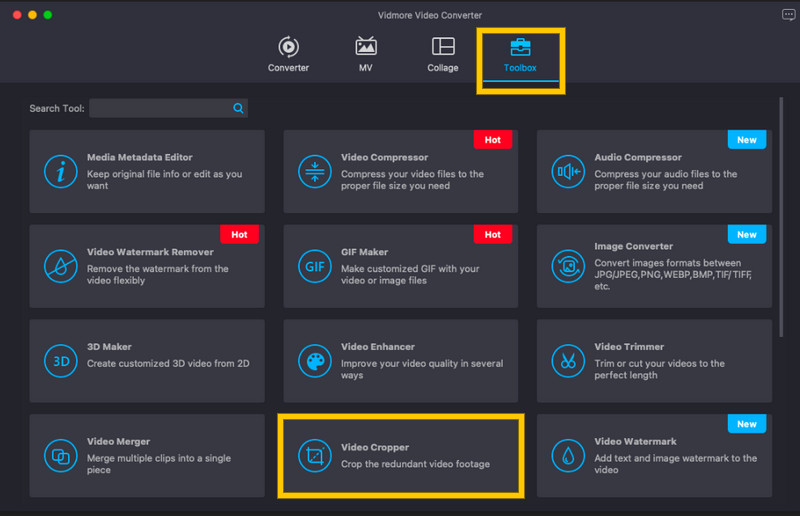
Pasul 2. Când videoclipul este încărcat, puteți începe să navigați prin acest instrument pe MacBook pentru a modifica raportul de aspect al clipului. Puteți decupa videoclipul ajustând bara galbenă de ajustare de la previzualizare pentru o optimizare mai rapidă. În caz contrar, dacă trebuie să urmați o anumită dimensiune, puteți introduce dimensiunea în Zona de cultură secțiune.
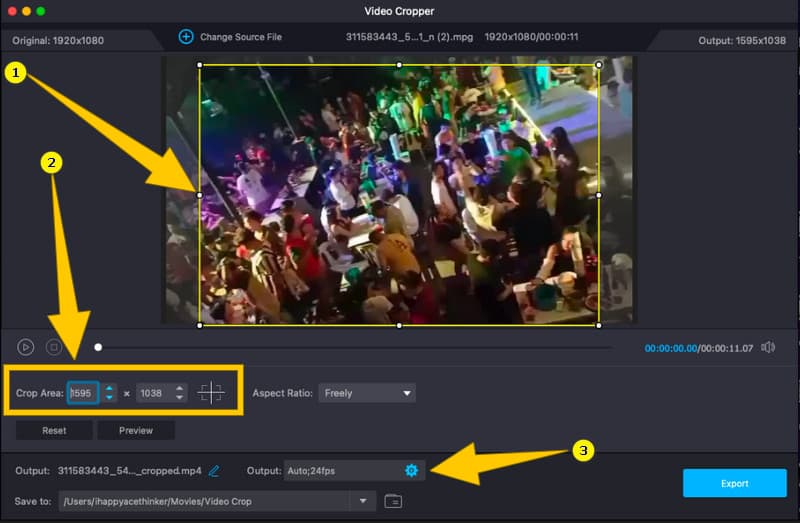
Pasul 3. După decuparea videoclipului, aveți opțiunea de a vă personaliza rezultatul. Accesați Coggle pictograma în Ieșire secțiunea și modificați setările prestabilite date în noua fereastră.
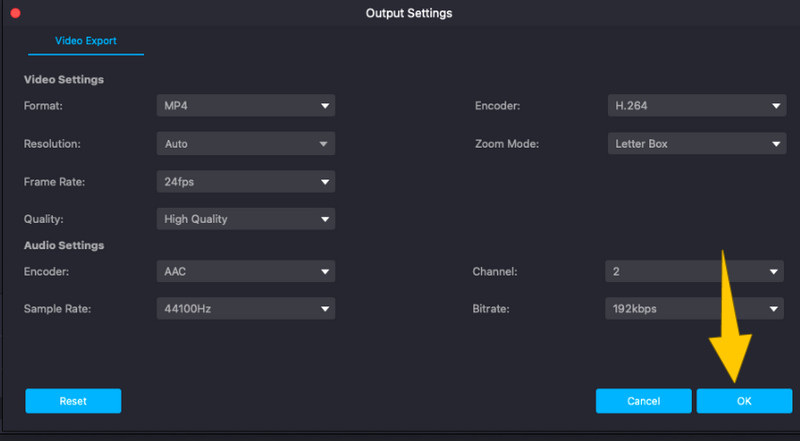
Pasul 4. În cele din urmă, pentru a aplica modificările pe care le-ați făcut videoclipului dvs., apăsați butonul Export buton. Apoi, așteptați câteva secunde până când procesul de export se termină și verificați-vă videoclipul după aceea.
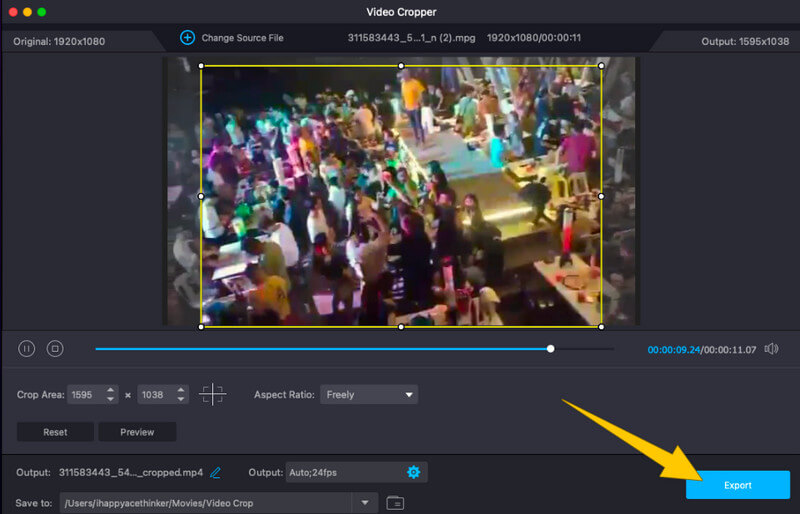
Pro
- Îl puteți folosi cu alte sarcini de editare video.
- Este un instrument flexibil pe care îl puteți folosi nu numai pe Mac, ci și pe Windows.
- Decupează videoclipuri în mai multe moduri.
- Poate decupa mai multe videoclipuri simultan.
- Este simplu și ușor de utilizat.
Contra
- Nu este un instrument complet gratuit, deși oferă o versiune de încercare gratuită.
Partea 2. Alte două moduri de a decupa videoclipuri pe Mac
Pe lângă software-ul uimitor pe care l-am prezentat mai sus, iată și celelalte instrumente grozave de decupare de care vă puteți bucura profesional pe Mac.
1. VLC Media Player
VLC Media Player este unul dintre playerele cu multe funcționalități de care te poți bucura pe Mac. Acest software gratuit și open-source vă poate permite să vă decupați videoclipurile profesional. Când vine vorba de decuparea videoclipurilor, VLC vă ajută să o faceți fără efort și rapid. În afară de asta, acest player media vă permite să îl utilizați în mod flexibil, oferindu-vă și alte funcții de care vă puteți bucura chiar și pe diferite sisteme de operare. Cu toate acestea, în afară de decuparea video, utilizarea acestui VLC Media Player poate fi complicată, mai ales dacă este prima dată. Astfel, iată instrucțiunile de urmat în redimensionarea videoclipului pe Mac cu VLC.
Pasul 1. Lansați VLC pe Mac și deschideți fișierul video pe care doriți să îl decupați.
Pasul 2. În timp ce videoclipul este redat, apăsați butonul Video meniul din panglicile de deasupra. Apoi, alegeți selecția Decupați și selectați un raport de aspect pe care doriți să îl aplicați videoclipului dvs.
Pasul 3. După aceea, puteți salva videoclipul tăiat făcând clic pe Fişier meniu și selectând Salvare.
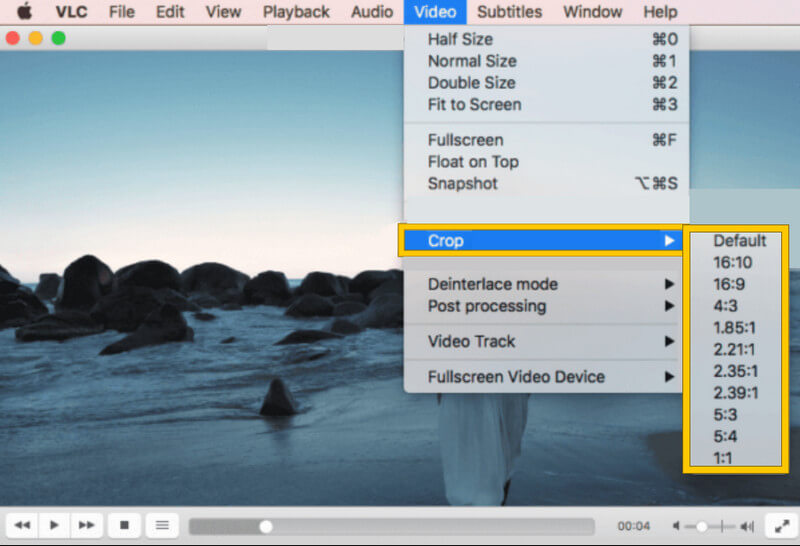
Pro
- Este un software complet gratuit.
- Vine cu o mulțime de instrumente pentru editarea video.
- Fără filigrane și reclame enervante, chiar dacă este gratuit.
Contra
- Doar procedura de decupare video este ușoară.
- Consumă o baterie mare.
2. Aplicația Fotografii
O altă modalitate excelentă de a modifica raportul de aspect al videoclipului pe MacBook Pro este prin aplicația Fotografii. Da, aplicația dvs. încorporată care vă prezintă fișierele vine cu instrumente de editare în care este inclus un cropper video. Cu toate acestea, această aplicație vă poate oferi doar instrumentele de bază, limitându-l la a deveni software profesional pentru această agendă. Cu toate acestea, rezultatul produs de aplicația Photos are o calitate pe care cu siguranță o veți accepta mai mult decât dincolo. Prin urmare, iată pașii de urmat în utilizarea acestui instrument pentru videoclipul dvs.
Pasul 1. Lansați aplicația Fotografii pe Mac, apoi deschideți videoclipul pe care trebuie să îl decupați.
Pasul 2. Odată ce videoclipul este încărcat, faceți clic pe Editați | × butonul și alegeți selecția Decupare.
Pasul 3. Acum du-te la Aspect secțiune și decupați videoclipul ajustând ghidonul sau alegând dintre Raport de aspect. Apoi, lovește Terminat butonul odată ce ați terminat de decupat. Și așa redimensionați videoclipul pe Mac.
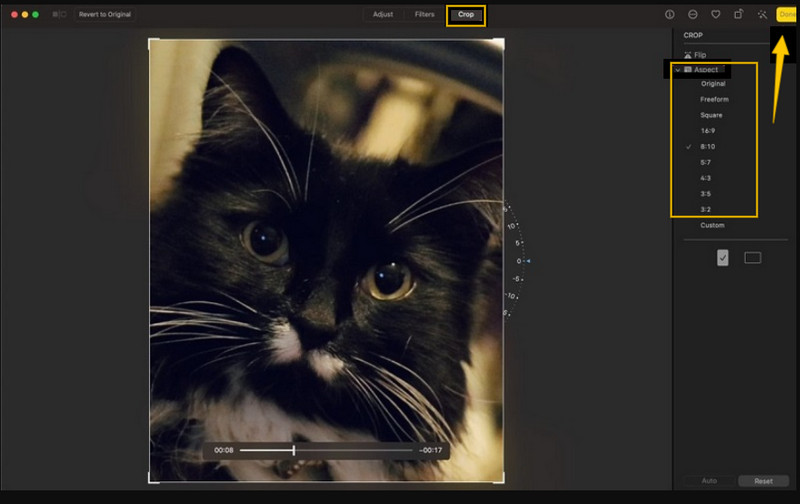
Pro
- Este un instrument încorporat pe Mac.
- Restaurează fișiere mari, astfel încât să poată funcționa și cu videoclipuri mari.
- Ușor și gratuit de utilizat.
Contra
- Instrumentele din această aplicație sunt foarte de bază.
- Disponibilitatea instrumentelor de editare video depinde de versiunea dvs. de Mac.
Partea 3. Întrebări frecvente despre tăierea video
Pot decupa un videoclip fără a afecta rezoluția fișierului?
Da. De fapt, decuparea unui videoclip ar trebui să îi afecteze acum rezoluția. Cu toate acestea, dacă doriți o rezoluție video mai bună, utilizați Vidmore Video Converter.
Cum să decupați un videoclip în iMovie pe Mac?
Pentru a decupa un videoclip pe Mac, trebuie doar să faceți clic pe instrumentul de decupare după importarea videoclipului. Apoi, reglați bara de decupare și salvați-o după.
Voi avea aceeași dimensiune a fișierului după decuparea videoclipului?
Nu, trebuie să aveți un fișier video mai mic după ce îl decupați.
Concluzie
După cum am menționat anterior, acum puteți cu competență decupați videoclipuri pe Mac cu ajutorul ghidurilor pe care le-am prezentat mai sus. Asigurați-vă că le utilizați. La urma urmei, aplicația Fotografii este deja pe Mac. Dar, pentru a avea o ieșire profesională, utilizați Vidmore Video Converter.



